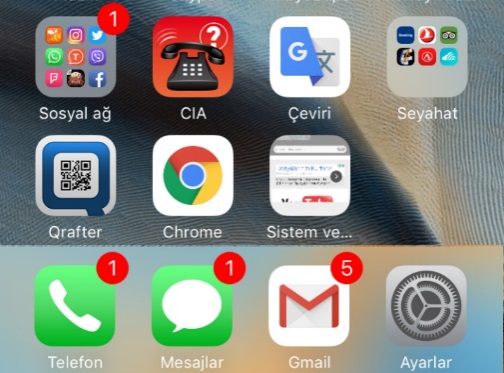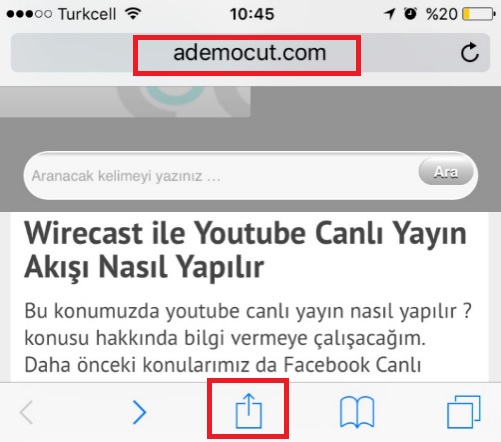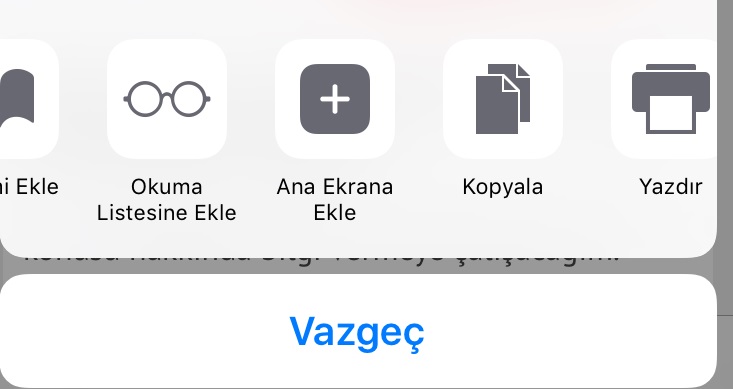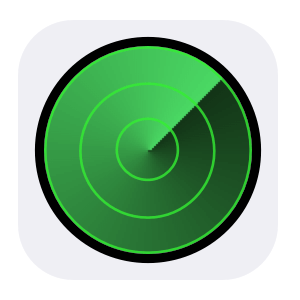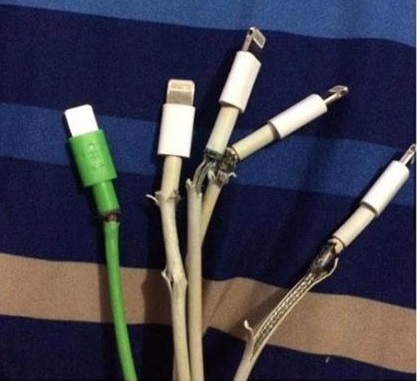Bu konumuzda iphone veya İpad cihazlara , sıklıkla kullandığınız bir website’sini ana ekranda bir uygulama gibi kısa yolunu nasıl yaparız bununla ilgili bilgi vermeye çalışacağım. Apple ürünlerini Apple Store üzerinden indirdiğiniz’de ana ekran üzerinde uygulamayı çalıştırabilmek için bir kısayolunu görürsünüz. Bu kısayolu kullanarak ihtiyacınız halinde uygulamayı kullanmak mümkündür.
Akıllı telefonda internet kullanırken mutlaka bir siteyi sık sık ziyaret ettiğiniz olmuştur. Peki bu sıklıkla girdiğiniz siteyi bir kısayol olarak uygulama gibi ana ekran üzerine nasıl atacağız? Hemen bununla ilgili anlatıma geçelim.
Cihaz üzerinde gelen default tarayıcı olan Safari tarayıcımızı açıyoruz. Hangi siteyi sık kullanılanlara eklemek istiyorsanız safari üzerinden siteye gidelim.
kendi web sitemi iphone telefonumun Ana Ekranına ekleyeceğim için safari‘den ademocut.com adresini yazarak girdim , hemen en alt bar’da yukarıya doğru ok işareti olan dikdörtgen işaretine bir kere dokunuyorum.
yukarıda görüldüğü gibi bir pencere gelecek , İphone Ana Ekrana Ekle butonu bir kere dokunalım. ve diğer adıma geçelim.
bu pencerede ana ekrana eklenecek web siteni görünürlüğüne ayarlayabiliriz. İsmini belirtebilir , yeniden bir isim vererek Ekle butonu basarak telefonun görünen ana ekran üzerine kayıt edebiliriz.
yukarıda örnek resimde olduğu gibi web sayfamızı iphone telefonun ana ekran’a ekledik , artık sıklıkla kullandığınız siteleri ana ekrandan hızlı bir şekilde açabilir , zaman tasarrufu yapabilirsiniz.
Arama Tags & Etiket ;
iphone kısayol oluşturma , ana ekran ekran kısayol hazırlama , kısayol ekleme , ana ekran kısayolu iphone , ana ekrana ekle özelliği , ana ekrana nasıl eklenir iphone